Androidで使っているSDカードは、次のようなシーンでフォーマット(=初期化)が必要です。
- 新しいSDカードを使い始めるとき
- SDカードを第三者へ譲るとき
- SDカードの調子が悪いとき
そこで本記事では、スマートフォン上の操作で、microSDカードのデータを完全に削除する方法を紹介します。
カンタンな操作でキレイにリセットできるので、ぜひどうぞ。
MacでSDカードを初期化する方法は、関連記事【Macで外部記憶媒体のデータを消去する方法! フォーマットして削除しよう [SDカード/外付けHDD/USBメモリ]】で解説しています。

Androidで外部ストレージを初期化する方法
2つの方法を紹介します。
- 方法①:設定よりSDカードのデータを一括削除する
- 方法②:ファイルマネージャーよりSDカードのデータを個別削除する
それぞれ順番に解説します。
方法①:設定よりSDカードのデータを一括削除する
OSの標準機能として、![]() 設定からSDカードを初期化できます。
設定からSDカードを初期化できます。
Androidは機種によって設定メニューが異なるため、2機種の画面を例に説明します。
- Xperia XZ(Android 8)
- Galaxy A20(Android 10)
XperiaでSDカードをフォーマットする
![]() 設定から ストレージ → SDカード と進んで下さい。
設定から ストレージ → SDカード と進んで下さい。
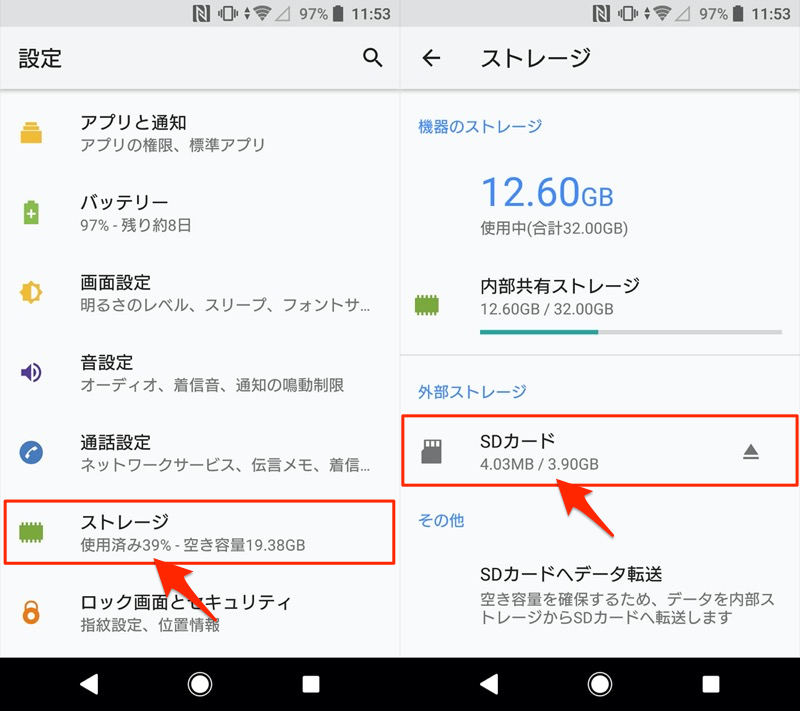
もしSDカードのストレージ容量が表示されず「認識を解除しました」と出ている場合、マウント を実施することで再認識されます。
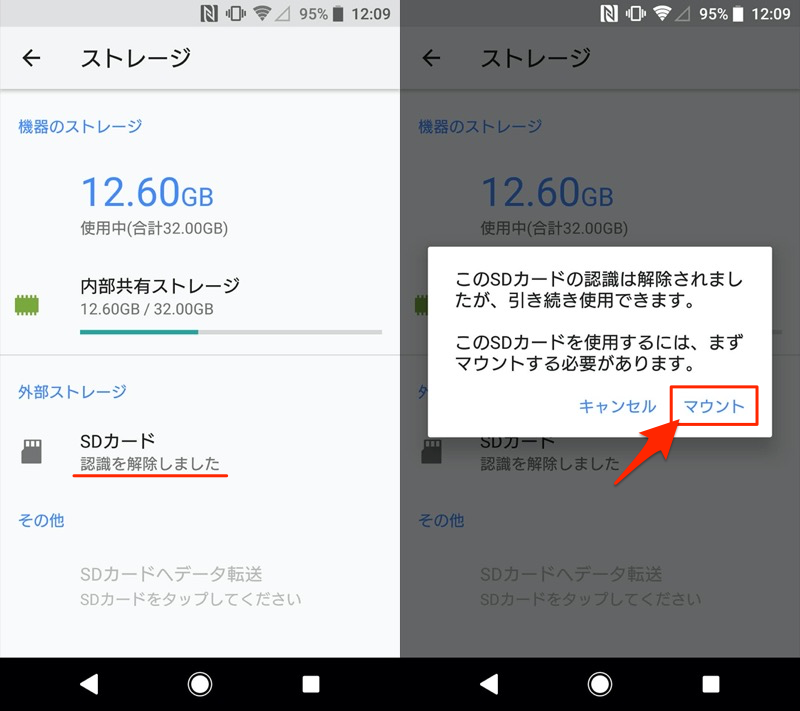
SDカードのディレクトリが表示されるため、右上メニュー ストレージの設定 → フォーマット を実行。
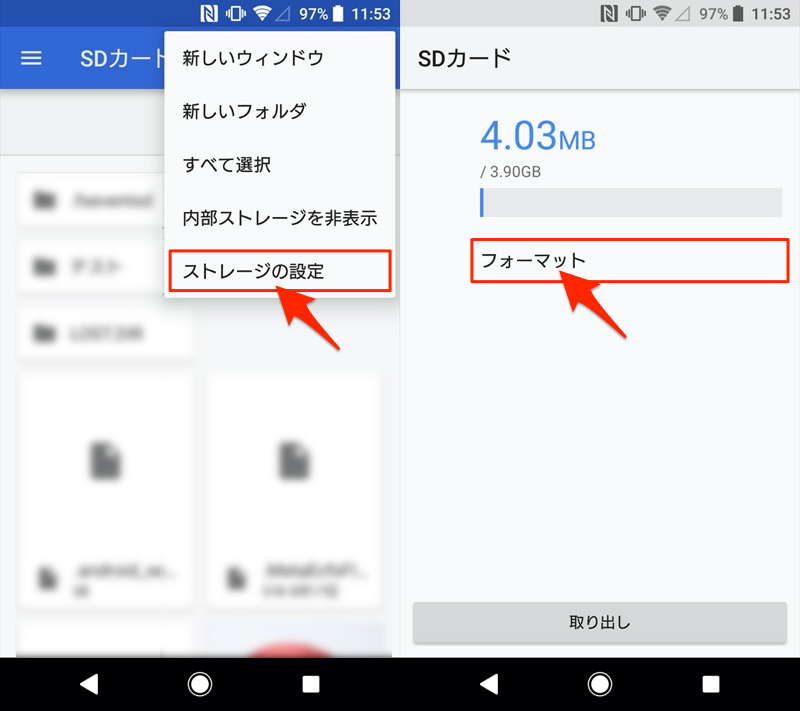
削除してフォーマット をタップすると、初期化が完了します。

GalaxyでSDカードをフォーマットする
![]() 設定から デバイスケア → ストレージ 、
設定から デバイスケア → ストレージ 、
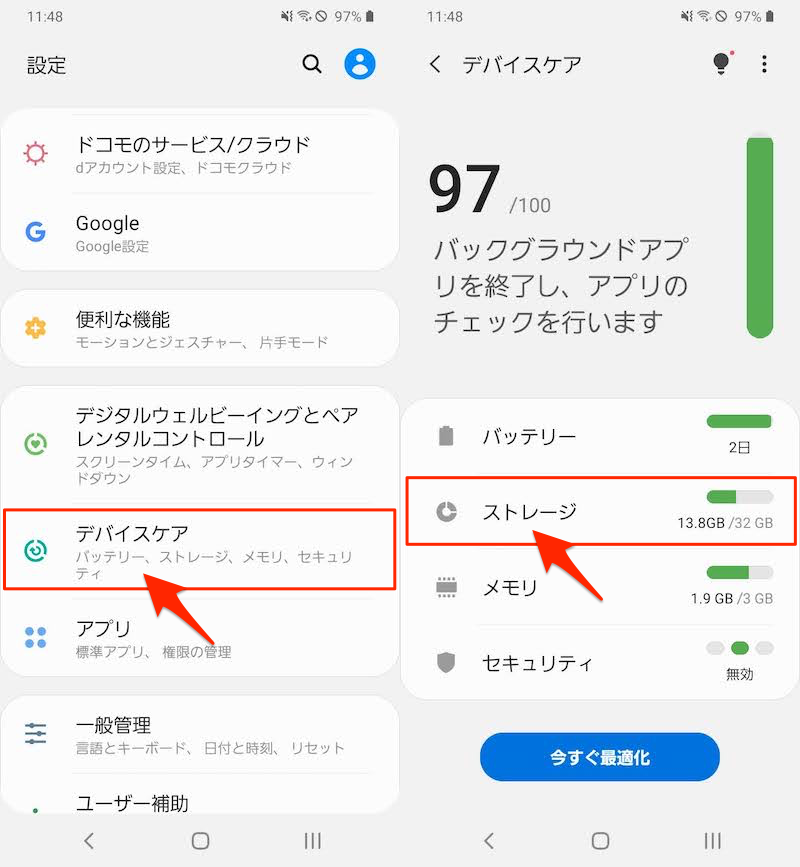
詳細設定 → 外部SDカード と進み、
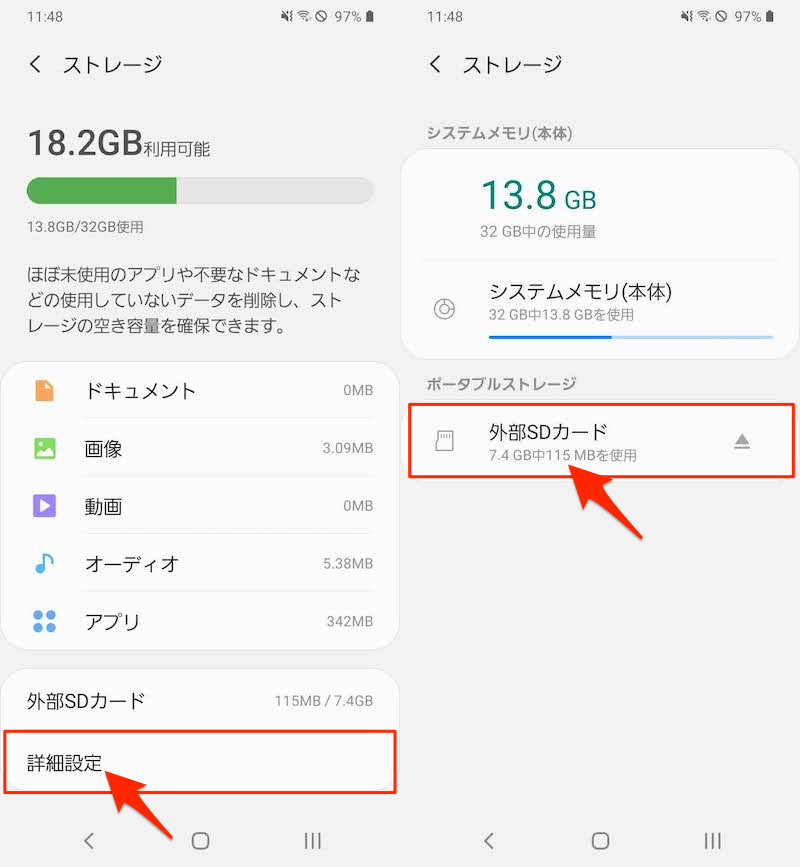
初期化 → 外部SDカードを初期化 でフォーマットが完了します。
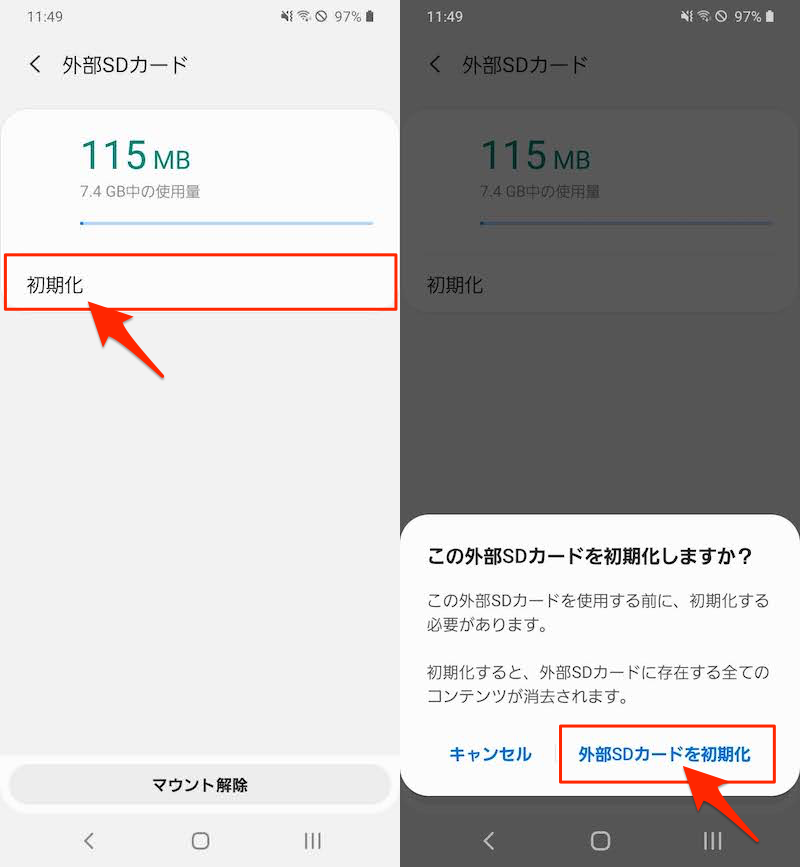
方法②:ファイルマネージャーよりSDカードのデータを個別削除する
ファイル管理アプリを使ってSDカードの中身を開けば、不要なファイルを個別に選択・削除できます。
![]() Files by Googleを使って説明します。
Files by Googleを使って説明します。
SDカードの中身を開き、削除したいファイルを見つけて下さい。
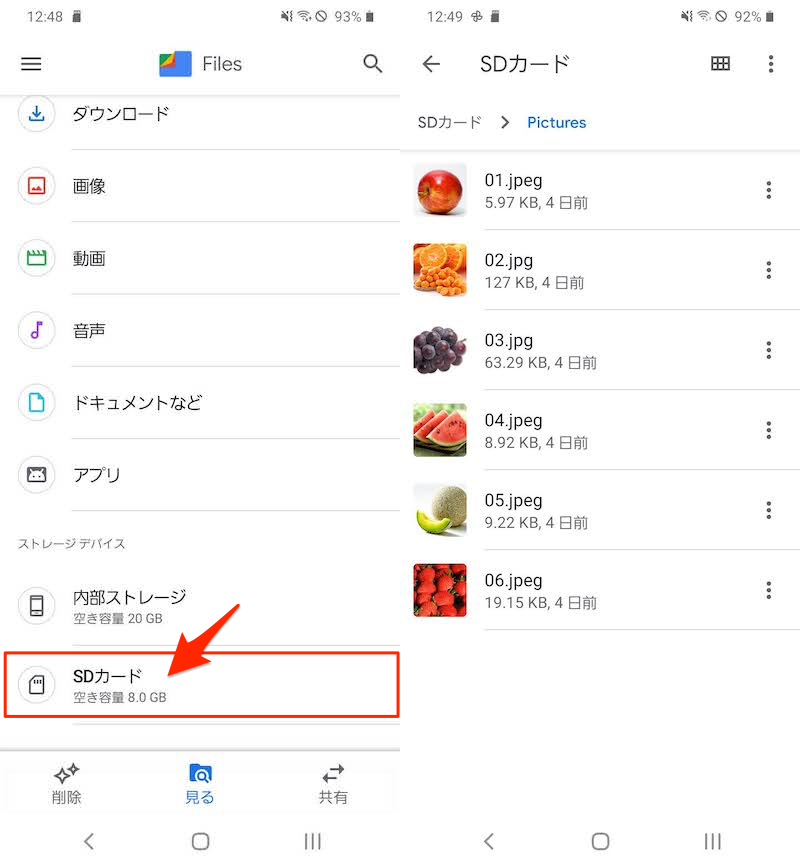
ファイルにチェックを入れて、削除を実行すればOK。
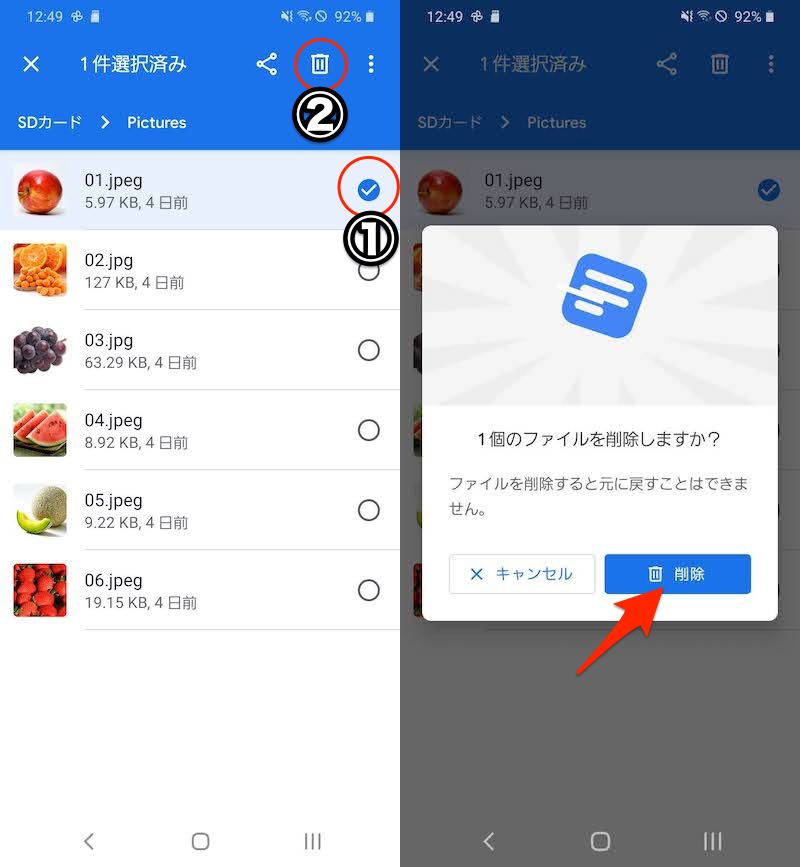
なお初回のみ、ファイル管理アプリに対してSDカードへのアクセスを許可する操作が必要です。
![]() Files by Googleの場合、画面に従い 「外部SDカード」へのアクセスを許可 を実行すれば、
Files by Googleの場合、画面に従い 「外部SDカード」へのアクセスを許可 を実行すれば、
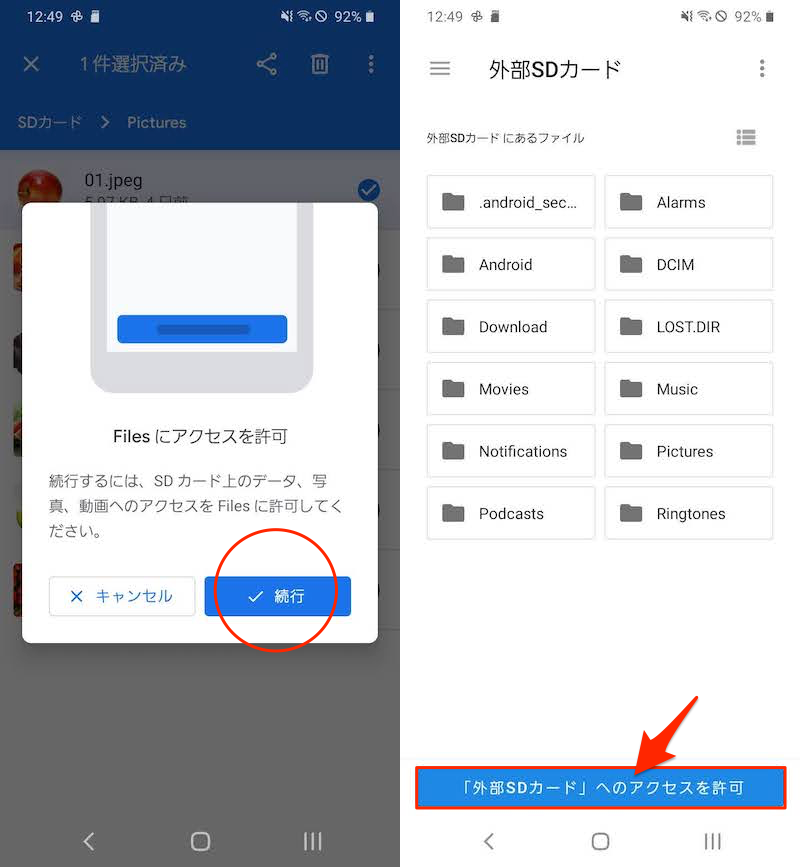
そのまま許可できます。
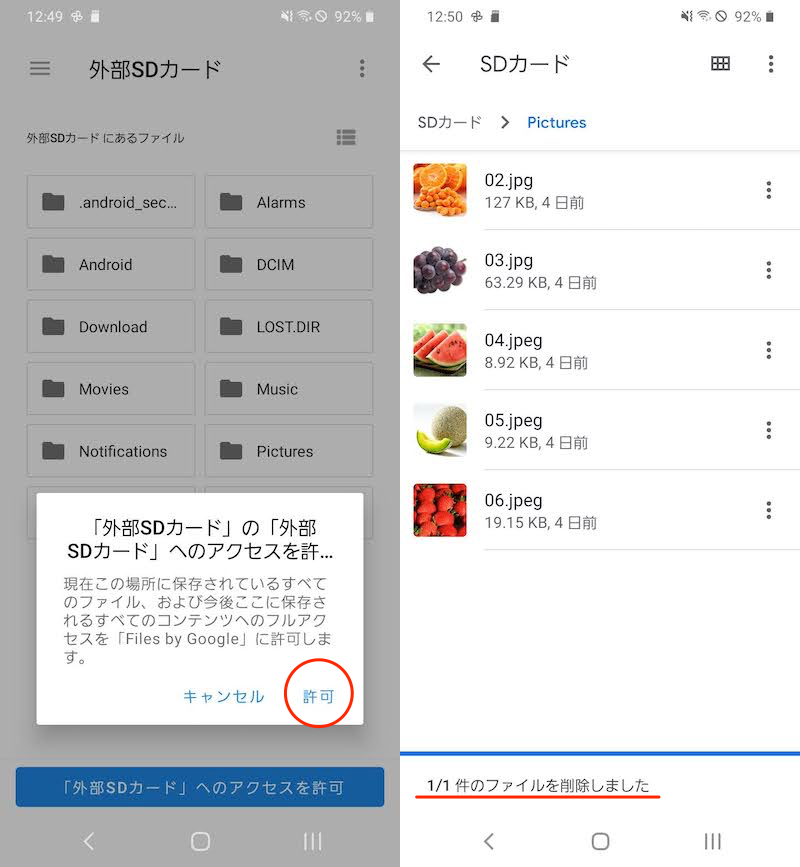
そもそもこの仕様は、Android 4.4よりアプリのSDカードへの書き込み(例:フォルダ作成 / データ消去)が制限されたのが原因であり、基本的にプリインストールのファイル管理アプリのみアクセス権を持ちます。
ただAndroid 5.0以降ではサードパーティ製アプリでも、個別にSDカードへのアクセス許可を与えることで、この制約を突破することが可能です。
より詳細な情報は、関連記事【AndroidのSDカードへアクセス許可する方法! スマホの外部ストレージ書き込み権限を解除しよう】で解説しています。

補足:AndroidでSDカードを使いこなすアレコレ
AndroidでSDカードを使う上で、知ってると便利な細かい情報を補足します。
- 補足①SDカードにファイルを移動する方法
- 補足②SDカードを内部ストレージ化してアプリを移動する方法
- 補足③SDカードを暗号化する方法
スマホのSDカードにファイルを移動する方法
SDカードに内部ストレージのデータを移行すれば、様々なメリットがあります。
- 内部ストレージの容量不足を解消できる
- 端末以外の場所でファイルをバックアップできる
- SDカードを経由して別の端末へファイルを共有できる
移動方法の詳細は、関連記事【AndroidでSDカードにファイルを移動する方法! 写真やアプリのデータ保存先を内部ストレージから変更しよう】で解説しています。

スマホのSDカードを内部ストレージ化してアプリを移動する方法
Android 6.0より実装された機能「Adoptable Storage」を使えば、SDカードを本体の内部ストレージとして利用(=SDカードの内部ストレージ化)できるようになりました。
この機能は通常、一部機種に限定されますが、adbコマンドを操作できれば、無理やりこの機能を開放して、基本的に全機種でSDカードを内部ストレージ化できます。
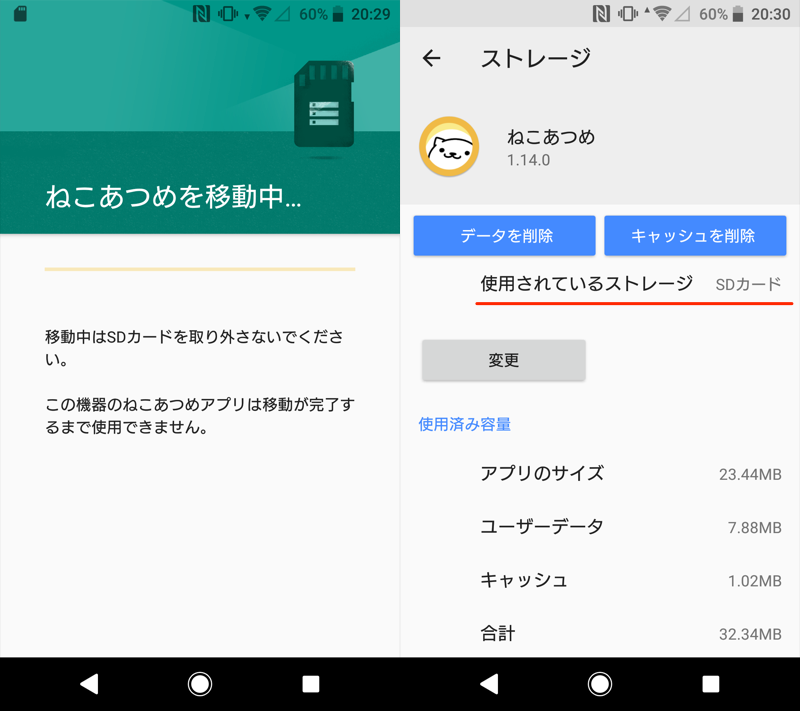
内部ストレージ化したSDカードはアプリも移動できる。
説明が長くなるため、具体的に投入するadbコマンドの情報等は、関連記事【AndroidでSDカードを内部ストレージ化してアプリを移動する方法! スマホの外部ストレージをフォーマットしよう】で解説しています。

スマホのSDカードを暗号化する方法
Android上の操作で、SDカードを暗号化できます。
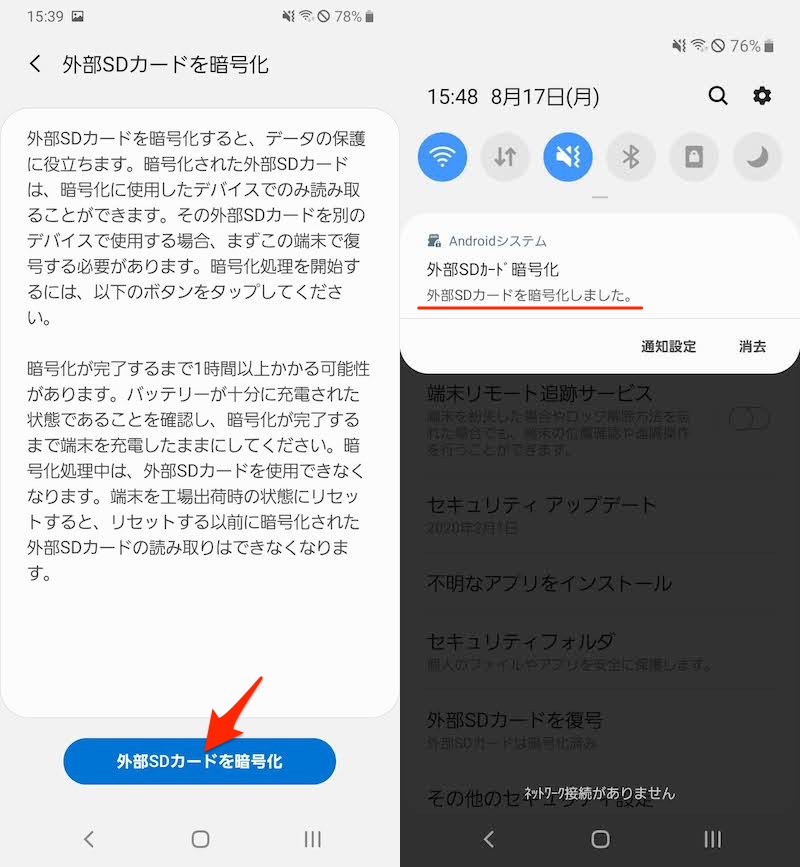
通常、SDカードに保存されたデータは誰でもアクセスできます。
そこでSDカードを暗号化すれば、鍵を持つ特定端末以外からはアクセスできなくなるため、重要なデータをSDカードに保存して持ち歩くなら、暗号化は検討の価値があります。
が、暗号化により、SDカードにとって重要なバックアップ機能が犠牲となるため、必ずしも良いことばかりではありません。
説明が長くなるため、詳細は関連記事【AndroidでSDカードを暗号化する方法! スマホ外部ストレージのパスワードを設定/解除しよう】で解説しています。

〆:SDカード情報をしっかり削除しよう!
以上、AndroidでSDカードのデータを削除する方法! スマホの不要ファイルを完全消去して初期状態へフォーマットしよう の説明でした。
SDカードにも重要な情報は蓄積されるため、しっかりとフォーマット(消去)する手順を踏むのが重要です。
ぜひ、ご参考あれ。


コメント
消してもいいの(≧∇≦)b